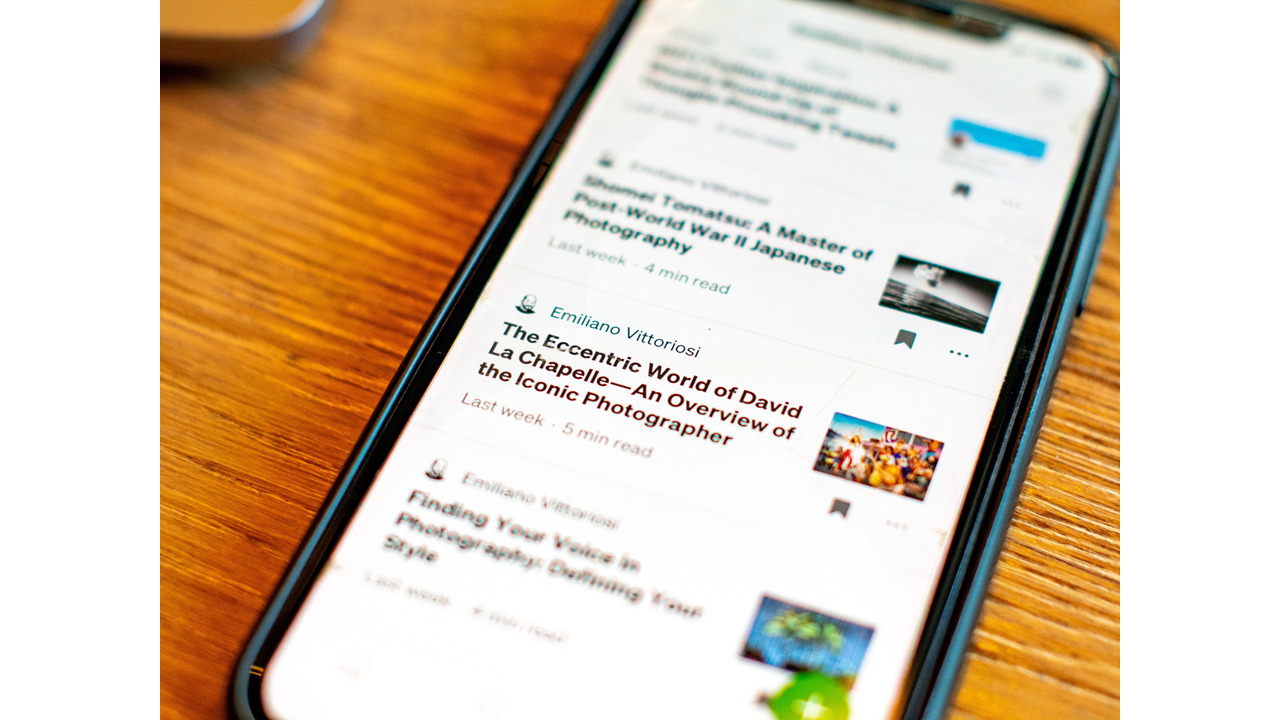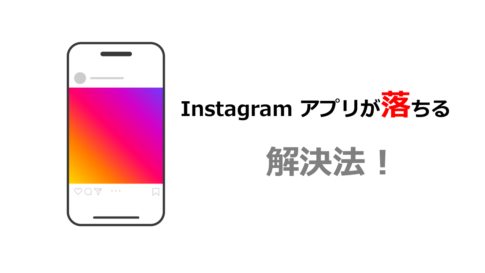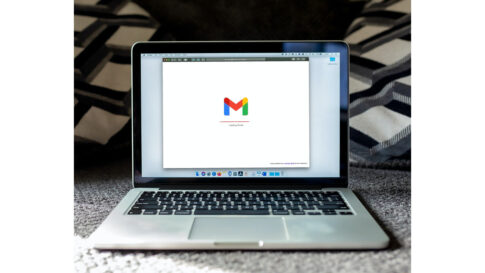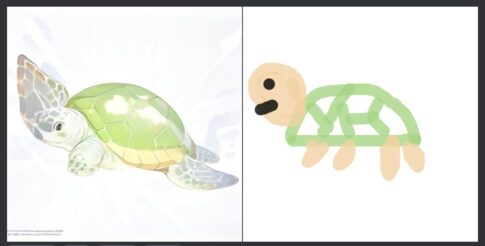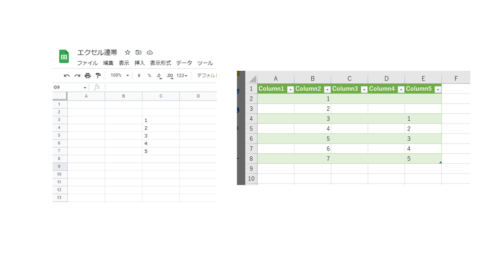iPhoneでWEBサイトを閲覧する時、モバイル版でページが表示されます。しかし、時としてモバイル版の表示では不便な時があります。
例えば、メニューが表示されない、フォームが入力できないなどPC版でしか出来なこともあります。そこで、iPhoneのSafariでPC向けWEBサイトを閲覧する方法を紹介します。
SafariでPC向けページを表示する
iPhoneでPC向けWEBサイトを閲覧するには、以下の手順に従ってください。
Safariを開き、閲覧したいウェブサイトにアクセスします。
ツールバーの左上にある「あ」のアイコンをタップします。
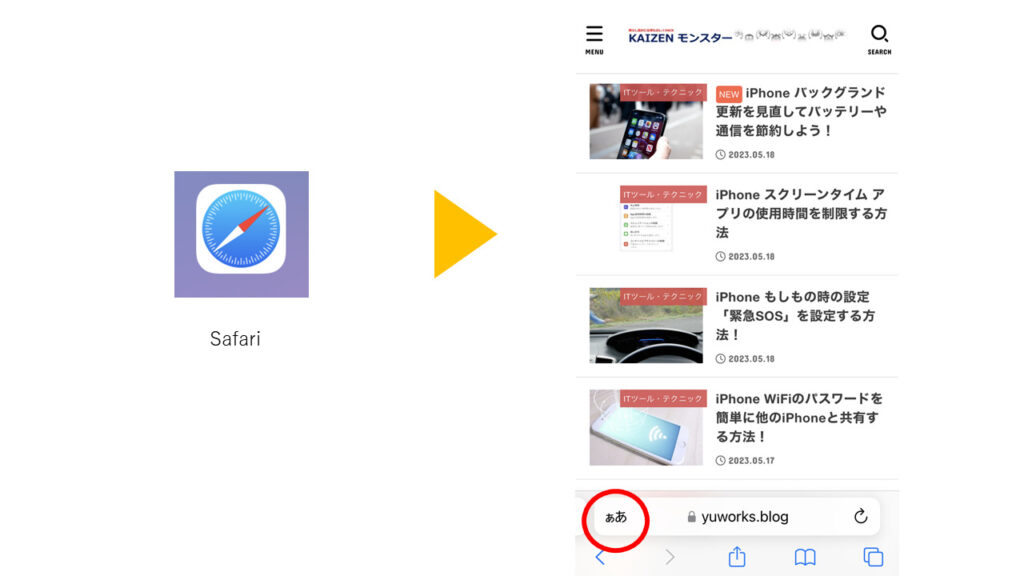
表示されたメニューから、「デスクトップ用Webサイトを表示」をタップします。
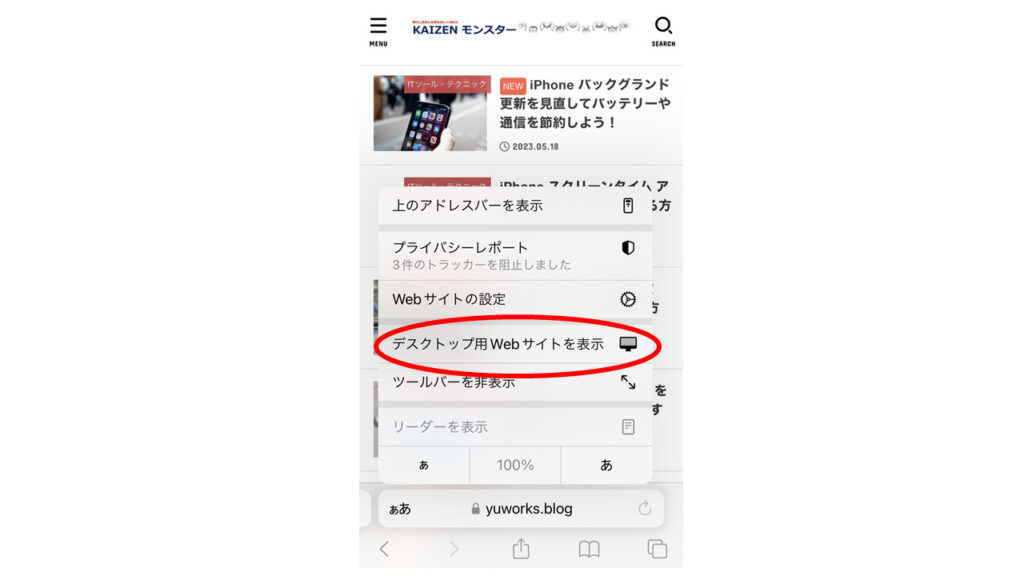
これで、ウェブサイトがPC版に切り替わります。
iPhoneでPC向けWEBサイトをモバイル版に戻す場合は、同じ手順で「モバイル用Webサイトを表示」をタップすると表示が、ウェブサイトがモバイル版に戻ります。
iPhoneでPC向けWEBサイトを閲覧する時の注意点
iPhoneでPC向けWEBサイトを閲覧するときの注意点としては、以下の点が挙げられます。
- すべてのウェブサイトがPC版とモバイル版の切り替えに対応しているわけではありません。一部のウェブサイトは、画面サイズに応じて自動的にレイアウトが変わるレスポンシブデザインを採用しており、PC版とモバイル版の区別がありません。
- PC版のウェブサイトは、モバイル版に比べてデータ量が多くなることがあります。そのため、通信速度や通信料金に影響する可能性があります。Wi-Fi環境下で閲覧することをおすすめします。
- PC版のウェブサイトは、モバイル版に比べて操作性が低下することがあります。特に、マウスやキーボードで操作することを前提としたウェブサイトでは、タップやスワイプだけでは操作できない場合があります。
さいごに
以上が、iPhoneでPC向けWEBサイトの閲覧方法についての説明です。Safariでは、モバイル版とPC版のどちらを表示するかを簡単に切り替えることができます。自分の好みや目的に合わせて、最適な表示方法を選んでみてください。
改善効果・利用頻度